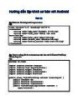Hướng dẫn lập trình cơ bản và nâng cao với Android 2
367
lượt xem 169
download
lượt xem 169
download
 Download
Vui lòng tải xuống để xem tài liệu đầy đủ
Download
Vui lòng tải xuống để xem tài liệu đầy đủ
3.Android Virtual Device (Emulator): AVD là máy ảo cho developer phát triển ứng dụng. Để tạo 1 AVD bạn vào Windows - Android SDK and AVD Manager - Virtual Devices chọn New. - Cửa sổ Create new AVD hiện ra, bạn điền thông tin cho AVD bạn muốn: Name: Tùy ý (nhưng chỉ được sử dụng các ký tự "a-z", "A-Z", ".-_", nghĩa là cả khoảng trắng cũng ko đc). Target: Chọn phiên bản hệ điều hành bạn muốn (thường mình tạo một Android 1.6 và một Android 2.2 để test). SD Card: gõ vào Size SD card ảo cho...
Chủ đề:
Bình luận(0) Đăng nhập để gửi bình luận!

CÓ THỂ BẠN MUỐN DOWNLOAD